6 måter å løse skriverfeil 0X8007007e på Windows 10 (09.15.25)
Skrivere er ekstremt nyttige for dokumentasjonsformål på kontoret, hjemme eller på skolen. De kommer i forskjellige størrelser, typer, design, merker og modeller. Skrivere har utviklet seg gjennom årene, noe som gjør utskriftsprosessen raskere, enklere og mer praktisk.
En av de nyttige funksjonene i dagens skrivere er muligheten til å skrive ut direkte fra nettleseren. Du trenger ikke å lagre nettsiden og deretter skrive den ut ved hjelp av skriverdialogen. Bare høyreklikk på siden, og klikk deretter på Skriv ut for å sende websiden direkte til skriveren. Noen nettlesere viser også en dialogboks på toppen av nettsiden, der du ser muligheten til å skrive ut eller lagre nettsiden.
Om skriverproblemet 0x8007007eWindows 10-brukere har imidlertid nylig hatt problemer med skriveren , spesielt Microsoft Edge-brukere. Når brukere prøver å skrive ut en webside direkte fra Microsoft Edge, vises feil 0X8007007e skriverproblem .
Dette skriverproblemet skjer også når brukere prøver å skrive ut PDF-filer. Andre dokumenter kan imidlertid skrives ut uten problemer. Utskrift direkte fra andre nettlesere som Opera, Chrome og Firefox fungerer også bra.
Pro Tips: Skann PCen din for ytelsesproblemer, søppelfiler, skadelige apper og sikkerhetstrusler
som kan forårsake systemproblemer eller langsom ytelse.
Spesialtilbud. Om Outbyte, avinstalleringsinstruksjoner, EULA, personvernregler.
Hver gang en skriver støter på konfigurasjonsfeilen 0X8007007e, mislykkes utskriftsprosessen og nettdokumentet skrives ikke ut. Dette kan være irriterende hvis du vil skrive ut artikler eller dokumenter fra nettet.
Feil 0X8007007e skriverproblemet ledsages vanligvis av en av følgende meldinger:
- Din skriveren har opplevd et uventet konfigurasjonsproblem.
- 0X8007007e
- Noe gikk galt
- Du kan kontakte Microsofts support for å få hjelp med denne feilen. Her er feilkoden 0X8007007e.
- Den spesifiserte modulen ble ikke funnet.
Det er mange faktorer som må vurderes når feil 0X8007007e skriverproblem oppstår. En av hovedårsakene til dette skriverproblemet er en utdatert skriverenhetsdriver. Hvis du nylig har oppdatert Windows 10, er det mulig at noe inkompatibilitetsproblem hindrer skriveren i å fungere skikkelig. Det samme kan skje hvis skriverdriveren din blir oppdatert mens Windows-operativsystemet ikke er det.
Feilen 0X8007007e kan også skje når datamaskinen kobles til en ekstern skriver. Når server-klientmiljøet ditt bruker en 32-biters universaldriver mens datamaskinen kjører et 64-biters miljø, vil det være et misforhold i DLL-versjonene, noe som resulterer i feilen 0X8007007e.
Andre faktorer som kan være forårsake feilen 0X8007007e inkluderer:
- Slettede eller ødelagte systemfiler tilknyttet skriveren
- Virus eller annen skadelig programvare
- Utdaterte skriverdrivere
- En manglende eller feilplassert PrintConfig. dll-fil
- Skadede eller korrupte skriverdrivere
Du må vurdere alle disse faktorene når du feilsøker denne feilen for å øke sjansene for å løse dette skriverproblemet.
Slik løser du skriverkonfigurasjonsfeil 0X8007007eFeilsøking av feil 0X8007007e på Windows 10 er ikke rakettvitenskap. Så lenge du følger guiden vår nedenfor, vil du kunne løse dette skriverproblemet enkelt og raskt.
Løs nr. 1: Bruk en annen nettleser. 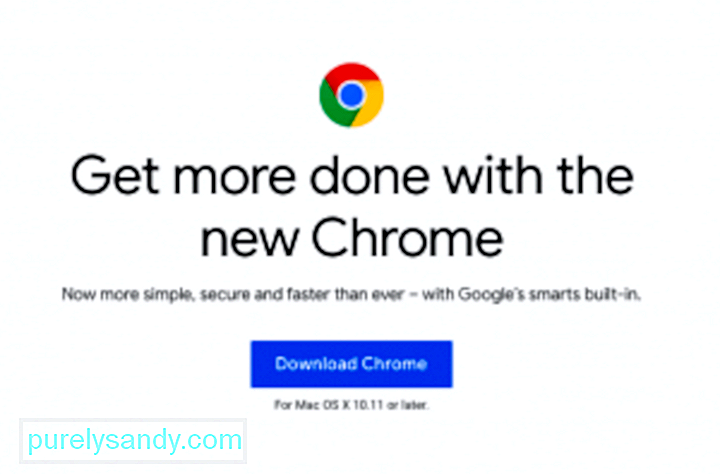 Den første løsningen på dette problemet er å bruke en en annen nettleser for å skrive ut nettsiden eller nettdokumentet. Last ned Google Chrome, Mozilla Firefox, Opera eller en annen nettleser som du foretrekker å bruke som et alternativ til Microsoft Edge. Åpne lenken ved hjelp av en annen nettleser, og skriv ut derfra.
Den første løsningen på dette problemet er å bruke en en annen nettleser for å skrive ut nettsiden eller nettdokumentet. Last ned Google Chrome, Mozilla Firefox, Opera eller en annen nettleser som du foretrekker å bruke som et alternativ til Microsoft Edge. Åpne lenken ved hjelp av en annen nettleser, og skriv ut derfra.
Vær oppmerksom på at dette bare er en plaster-løsning, og dette løser faktisk ikke skriverproblemet. Å bruke en annen nettleser er ganske enkelt en løsning hvis du trenger å skrive ut dokumentet eller nettsiden så snart som mulig.
Hvis du virkelig vil bli kvitt dette skriverproblemet, kan du fortsette med de andre løsningene nedenfor.
Løs nr. 2: Oppdater Windows 10.For å sikre en jevn drift av alle komponenter i Windows-operativsystemet, må du installere alle tilgjengelige oppdateringer via Windows Update. Alle system-, sikkerhets- og appoppdateringer blir utgitt via Windows Update, så du må sjekke det innimellom, spesielt hvis du ikke har angitt at oppdateringene dine skal installeres automatisk i bakgrunnen.
Til sjekk om du har oppdateringer som venter på å bli installert: 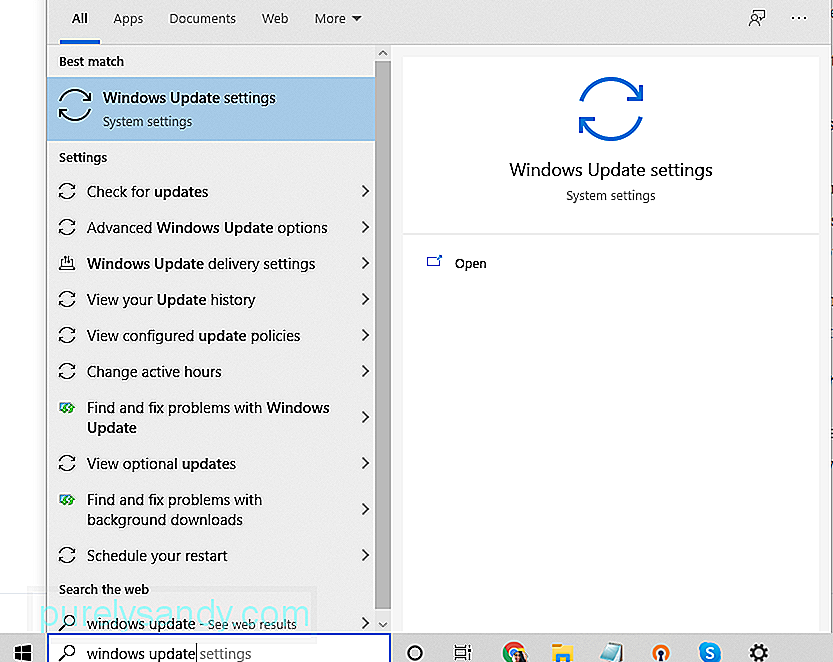
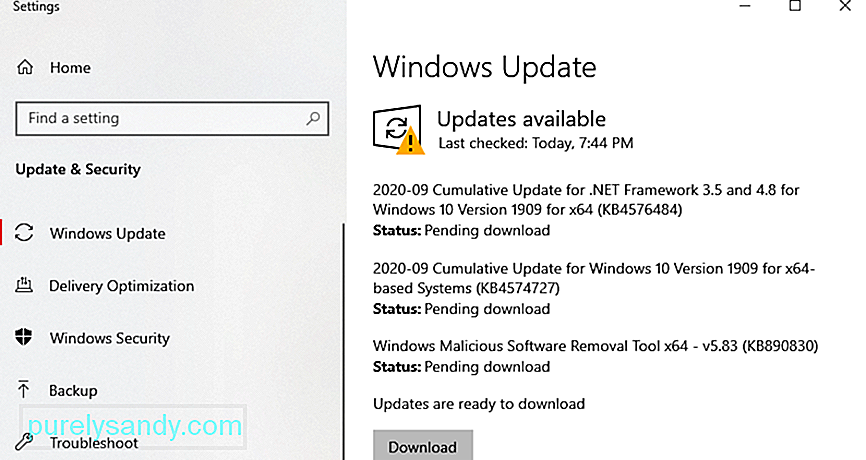
Hvis Windows-systemet ditt er oppdatert, ser du Du er oppdatert varsling, inkludert dato og klokkeslett når systemet sist ble sjekket. Ellers ser du en liste over ventende oppdateringer som må installeres. I så fall må du klikke på Installer nå-knappen for å starte oppdateringsprosessen.
Start datamaskinen på nytt etter installasjonen for å fullføre oppdateringsprosessen. Etter at systemet ditt er oppdatert, test-ut en webside fra Microsoft Edge for å se om problemet er løst.
Løs nr. 3: Oppdater skriverenhetsdriveren.Feil 0X8007007e-skriverproblemet kan også oppstå når skriverdriverne dine er utdaterte. Vær oppmerksom på at Windows 10 ikke lenger støtter 32-biters programmer, så du må sørge for at du har installert 64-biters versjonen av skriverdriverne.
For å oppdatere skriverprogramvaren, følg disse trinnene: 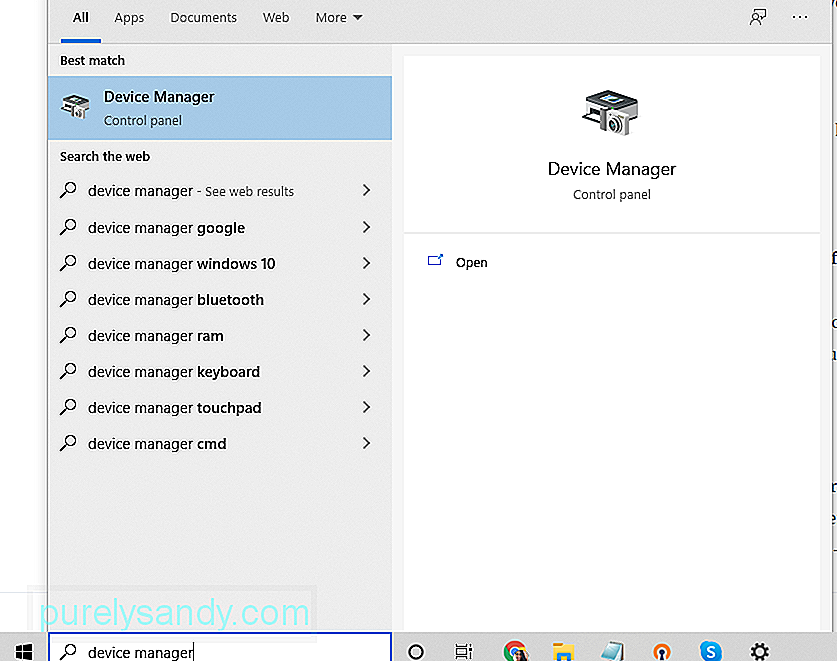
Hvis datamaskinen din ikke fant den nyeste oppdateringer, kan du sjekke produsentens nettsted for skriveren for å installere oppdateringene manuelt. Bare vær sikker på at du har den nøyaktige modellen for å kunne laste ned de riktige programvareoppdateringene.
Fix # 4: Bli kvitt Computer Junk.Søppelfiler kan noen ganger ødelegge systemfilene eller forstyrre datamaskinprosesser, noe som kan føre til forskjellige feil, for eksempel uventet konfigurasjonsproblem 0X8007007e. For å rydde opp i systemet ditt, avinstaller appene du ikke lenger trenger og slett unødvendige filer ved hjelp av Outbyte PC Repair .
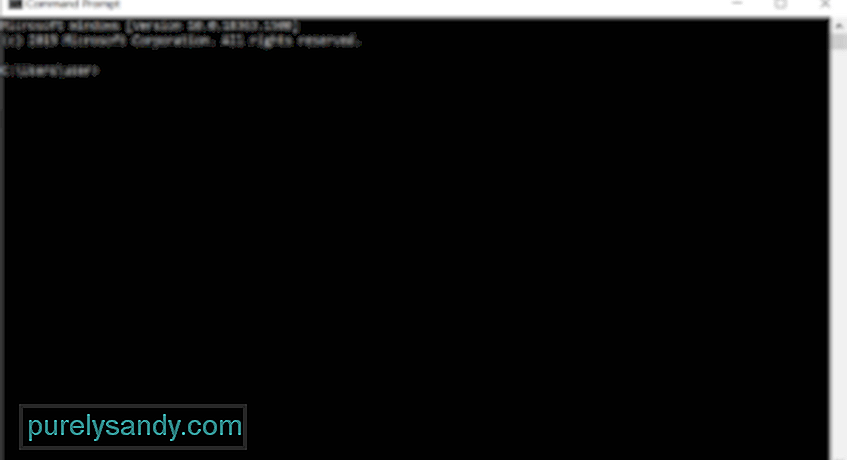 Hvis noen av systemfilene ble ødelagt, kan du bruke Systemfilkontroll (SFC) -verktøy for å erstatte de skadede filene med gode arbeidskopier.
Hvis noen av systemfilene ble ødelagt, kan du bruke Systemfilkontroll (SFC) -verktøy for å erstatte de skadede filene med gode arbeidskopier.
Slik bruker du SFC-verktøyet:
Hvis du bruker en ekstern skriver, er det mulig at serveren du bruker fortsatt kjører en 32-biters driver, som ikke lenger støttes av Windows 10. 32-biters universaldriver oppretter en registeroppføring på datamaskin som forårsaker problemet.
For å løse dette problemet, må du slette registernøkkelen på HKLM \ SYSTEM \ CurrentControlSet \ Control \ Print \ Printers \\ CopyFiles \ BIDI. Datamaskinen din vil deretter generere en ny 64-biters registeroppføring neste gang du kobler til den eksterne skriveren.
Løs nr. 6: Kopier PrintConfig.dll-filen til riktig mappe.Av en eller annen grunn PrintConfig .dll mangler eller blir feilplassert, noe som fører til feilen 0X8007007e skriverproblem. For å løse dette problemet, følg instruksjonene nedenfor:
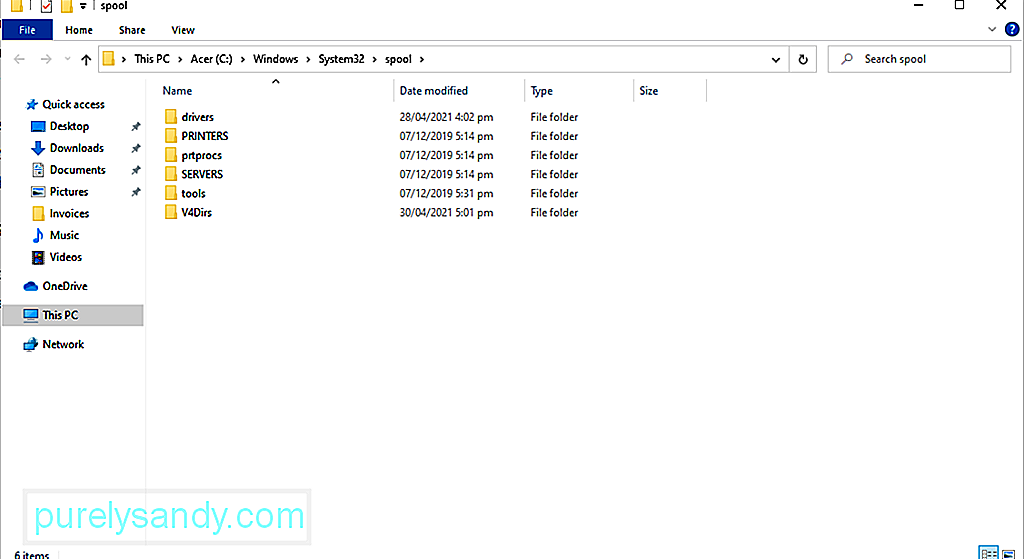
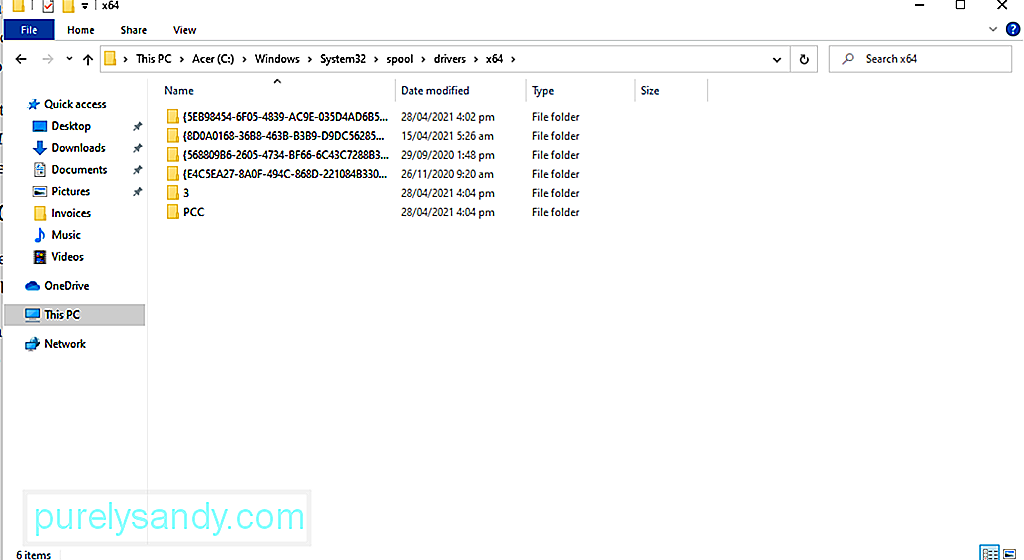
Det anbefales ikke å deaktivere antivirusprogrammet ditt, da det beskytter datamaskinen mot sikkerhetstrusler og virus. Det er imidlertid tider når det forstyrrer skriveren, så deaktiver den midlertidig. Når oppdateringen er fullført, aktiverer du den på nytt.
Slik deaktiverer du antivirusprogrammet ditt midlertidig:
Skriverfeilen kan utløses av en konflikt med et tredjepartsprogram eller en tjeneste. Ved å utføre en ren oppstart kan du løse skriverfeilen 0X8007007e.
Slik utfører du en ren oppstart:
Skadede systemfiler kan også føre til at skriverfeilen 0X8007007e vises. For å reparere disse filene, bruk DISM-verktøyet.
For en komplett guide om hva du skal gjøre, se nedenfor:
Hvis du føler at konfigurasjonsproblemet 0X8007007e er vanskelig å løse selv, kan du alltid nå ut til fagfolk.
Du kan besøke den offisielle nettsiden til skriverprodusenten og be dem om løsninger som er spesifikke for konfigurasjonsproblemet 0X8007007e. Men hvis du ikke vil være praktisk med å løse problemet, kan du ta enheten din til en profesjonell. La eksperter ta seg av konfigurasjonsproblemet 0X8007007e på dine vegne.
Bottom LineFeil 0X8007007e skriverproblemet kan påvirke Windows 10-brukere, spesielt de som bruker Microsoft Edge. Og det kan virke som et komplisert problem, men det er det ikke. Selv om feilen kan være forårsaket av ulike faktorer, inkludert utdaterte drivere, vil du definitivt finne en løsning som fungerer for deg så lenge du følger trinnene som er oppført ovenfor.
Har du opplevd det samme problemet mens du bruker Microsoft Edge? Tror du utdaterte drivere er årsaken til at dette problemet oppstår? Gi oss beskjed om dine tanker!
YouTube Video.: 6 måter å løse skriverfeil 0X8007007e på Windows 10
09, 2025

